如何扩展vmware虚拟磁盘的大小
1、选中要扩展磁盘空间的虚拟机,点击“虚拟机”菜单->“快照”->“快照管理器”,在“快照管理器”窗口中,检查该虚拟机是否存在快照,若存在,先将所有快照删除。
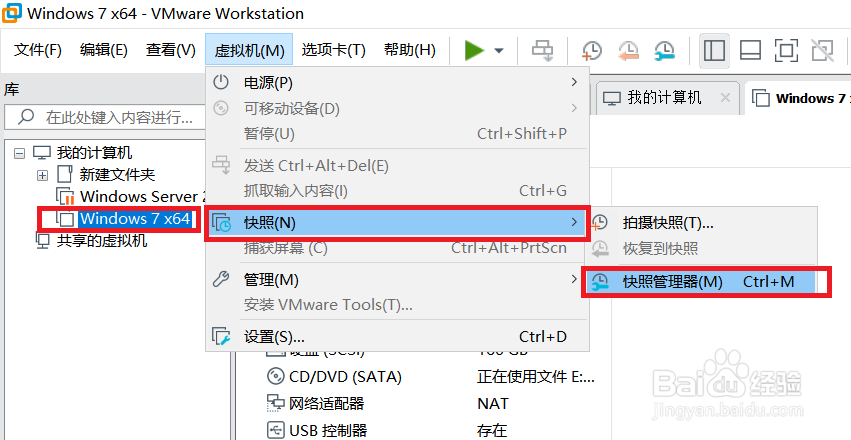

2、在虚拟机关闭的状态下,点击“虚拟机”菜单->“设置”,打开“虚拟机设置”窗口,在左侧“硬件”选项卡中,选中要扩展空间的硬盘,单击右侧“扩展”按钮。

3、在“扩展磁盘容量”窗口,输入新的磁盘大小,然后点击“扩展”按钮,扩展磁盘要发费几分钟的时间。

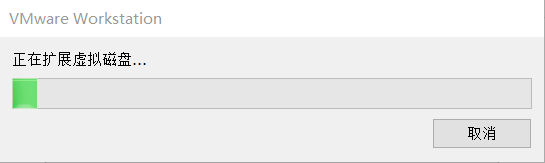
4、启动虚拟机,进入操作系统,右键点击“计算机”,图标,点击“管理”,进入“计算机管理”窗口。
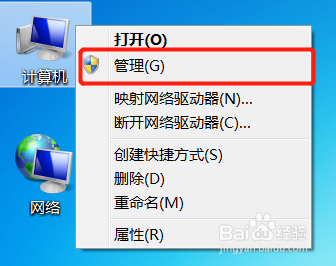
5、在“计算机管理”窗口中,点击左侧“磁盘管理”,在右侧可以看到磁盘的大小已经变为200GB,比原先增加了40GB的未分配空间,对未分配的空间进行创建分区并格式化便能够正常使用。
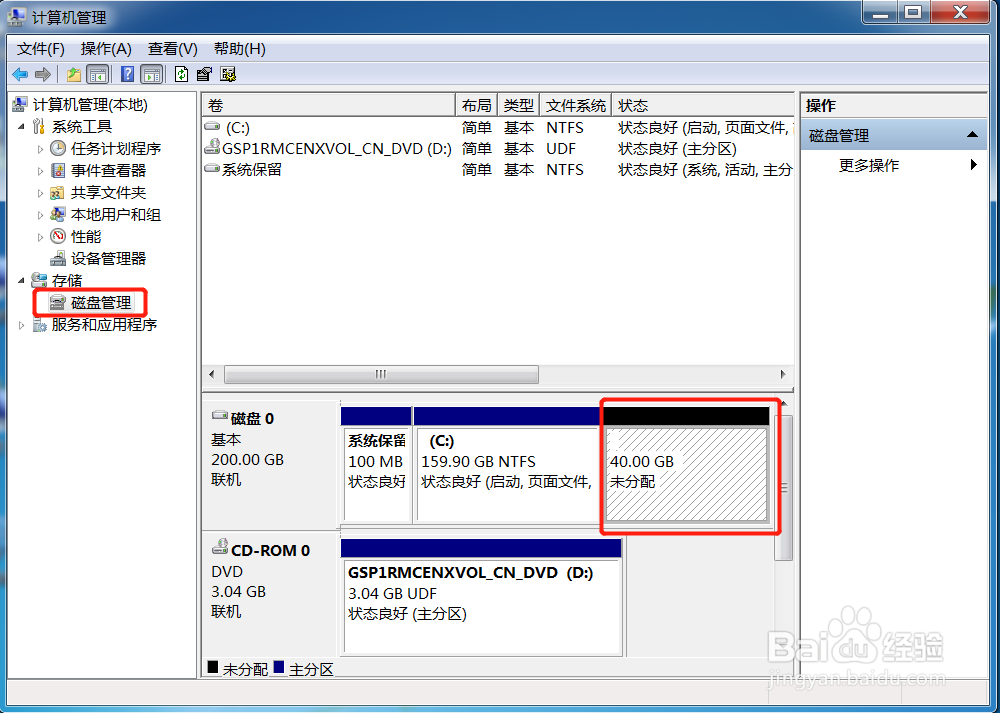
声明:本网站引用、摘录或转载内容仅供网站访问者交流或参考,不代表本站立场,如存在版权或非法内容,请联系站长删除,联系邮箱:site.kefu@qq.com。
阅读量:42
阅读量:29
阅读量:132
阅读量:21
阅读量:67